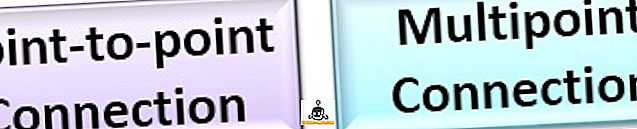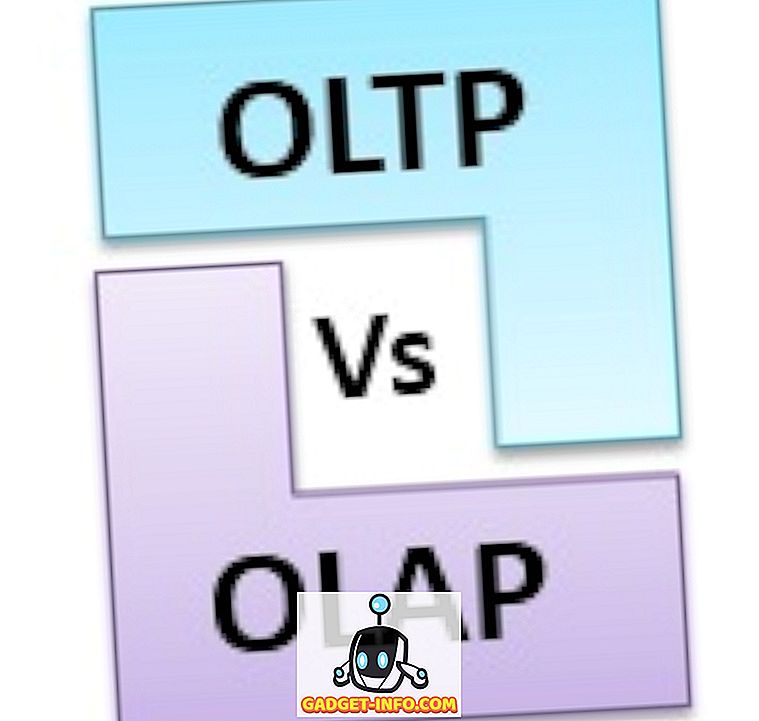เมื่อ MacBook Pro รุ่นล่าสุดของ Apple ได้รับรายงานว่าประสบปัญหาประสิทธิภาพแบตเตอรี่ต่ำกว่าปกติอย่างเหลือเชื่อเราทุกคนต่างคิดว่า Apple จะพยายามแก้ไข อัปเดตซอฟต์แวร์อาจ ... และพวกเขามี เรียงจาก ใน macOS Sierra เวอร์ชั่นล่าสุด (เวอร์ชั่น 10.12.2) Apple ได้คิดค้นวิธีการ "รับมือกับปัญหานี้" อย่างแท้จริง พวกเขาได้ลบตัวเลือก "เวลาคงเหลือ" ออกจากไอคอนแถบเมนูของแบตเตอรี่ ปัญหา. แก้ไข ดังนั้นหากคุณสงสัยว่าคุณจะตรวจสอบเวลาแบตเตอรี่ที่เหลืออยู่ใน macOS Sierra 10.12.2 ได้อย่างไรมีสองวิธีดังนี้:
หมายเหตุ: การ ประเมินแบตเตอรี่โดยแอพและแม้กระทั่งจากการตรวจสอบกิจกรรมไม่แม่นยำเสมอไป ดังนั้นระยะของคุณอาจแตกต่างกันไป
1. การใช้การตรวจสอบกิจกรรม
Mac มาพร้อมกับเครื่องมือสุดเจ๋งนี้ที่เรียกว่า "Activity Monitor" เป็นพื้นที่คุณสามารถตรวจสอบดิสก์หน่วยความจำพลังงานและการใช้เครือข่ายโดย MacBook หรือ iMac ของคุณ ปรากฎว่าคุณยังสามารถเข้าถึงเมนู“ พลังงาน” ในการตรวจสอบกิจกรรมเพื่อหาเวลาแบตเตอรี่ที่เหลืออยู่ใน Mac ของคุณ นี่คือวิธีที่คุณสามารถทำได้:
- เรียก ใช้การ ตรวจสอบกิจกรรม โดยใช้ Spotlight หรือคุณสามารถค้นหาได้ใน“ แอปพลิเคชัน -> ยูทิลิตี้ -> การตรวจสอบกิจกรรม ” เมื่อคุณทำเสร็จแล้วให้เปลี่ยนไปที่แท็บ " พลังงาน "

- ที่ด้านล่างคุณจะ เห็นเวลาแบตเตอรี่ที่เหลืออยู่ สำหรับ Mac ของคุณ
ง่ายใช่มั้ย

2. การใช้แอปของบุคคลที่สาม
หากคุณไม่ต้องการเปิดการตรวจสอบกิจกรรมทุกครั้งที่คุณต้องการตรวจสอบเวลาที่แบตเตอรี่ Mac ของคุณจะใช้งานได้คุณสามารถเลือกใช้แอปของบุคคลที่สามเช่น iStat Menus 5 (ดาวน์โหลดทดลองใช้ฟรีใบอนุญาตเริ่มต้นที่ 18 ดอลลาร์) .
iStat Menus เป็นแอพที่มีประโยชน์มากที่สามารถช่วยให้คุณติดตามรายละเอียดที่หลากหลายเกี่ยวกับ Mac ของคุณรวมถึงสิ่งต่าง ๆ เช่นอุณหภูมิของ CPU, หน่วยความจำว่าง, พื้นที่ SSD และอีกมากมาย นอกจากนี้ยังสามารถใช้เพื่อติดตามรายละเอียดต่าง ๆ ที่เกี่ยวข้องกับแบตเตอรี่บน Mac ของคุณรวมถึงจำนวนรอบ, สุขภาพของแบตเตอรี่และ - นี่คือสิ่งที่เราสนใจ - เวลาที่เหลือของแบตเตอรี่
เมื่อคุณดาวน์โหลดเมนู iStat แล้วคุณสามารถ เปิดใช้งานการตั้งค่าแบตเตอรี่และพลังงานได้ อย่างง่ายดายและมันจะปรากฏบนแถบเมนู

การคลิกที่ รายการแถบเมนู สำหรับเมนู iStat จะบอกรายละเอียดเกี่ยวกับแบตเตอรี่รวมถึงเวลาแบตเตอรี่ที่เหลือก่อนที่คุณจะต้องเสียบ Mac ของคุณเข้ากับไฟ AC

หมายเหตุ: มีอีกแอปหนึ่งชื่อ“ CoconutBattery” ที่สามารถบอกเวลาที่เหลือของแบตเตอรี่โดยประมาณใน Mac ของคุณ อย่างไรก็ตามแอพพลิเคชั่นนั้นชนกับ MacBook Air ของฉันโดยใช้ macOS 10.12.2 CoconutBattery ไม่มีค่าใช้จ่ายใด ๆ ทั้งสิ้นซึ่งแตกต่างจากเมนู iStat คุณสามารถตรวจสอบได้ที่นี่
3. ตรวจสอบเวลาที่เหลือของแบตเตอรี่โดยใช้เทอร์มินัล
คุณสามารถใช้ Terminal เพื่อตรวจสอบเวลาแบตเตอรี่ที่เหลืออยู่ใน MacBook Air ของคุณหรือ MacBook Pro ในการทำเช่นนี้คุณสามารถทำตามขั้นตอนด้านล่าง:
- เปิด Terminal และพิมพ์“ pmset -g batt “

- ในผลลัพธ์คุณจะสามารถดูเวลาที่ Mac ของคุณสามารถใช้พลังงานแบตเตอรี่ได้

ติดตามเวลาแบตเตอรี่ที่เหลืออยู่ใน MacBook ของคุณ
คุณสามารถใช้วิธีการเหล่านี้เพื่อประเมินเวลาที่เหลือของแบตเตอรี่บน Mac ของคุณ โดยส่วนตัวฉันไม่สนใจการใช้การตรวจสอบกิจกรรมเพื่อตรวจสอบอายุการใช้งานแบตเตอรี่ที่เหลืออยู่ใน Mac ของฉัน แต่มันมีประโยชน์เสมอที่จะมีไอคอนแถบเมนูที่ให้ข้อมูลที่คุณต้องการ
ดังนั้นคุณคิดอย่างไรเกี่ยวกับการย้ายของ Apple เพื่อลบเวลาที่เหลือของแบตเตอรี่จากแถบเมนู? นอกจากนี้หากคุณรู้วิธีอื่น ๆ ในการติดตามเวลาแบตเตอรี่ที่เหลืออยู่ใน Mac คุณสามารถแบ่งปันกับเราได้ในส่วนความคิดเห็นด้านล่าง